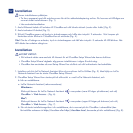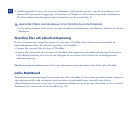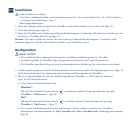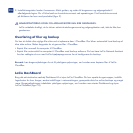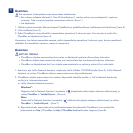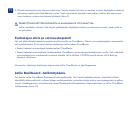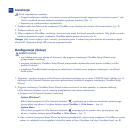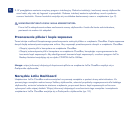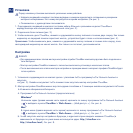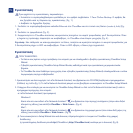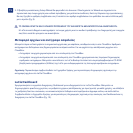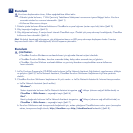Instalacja
Przed rozpoczęciem instalacji:
• Przygotuj załączoną wkładkę z numerem umowy zachowywania kopii zapasowych na serwerze przez 1 rok.
Monit o podanie numeru zostanie wyświetlony podczas instalacji. (Rys. 1).
• Zapoznaj się z podręcznikiem użytkownika.
1. Podłącz kabel sieci Ethernet do urządzenia CloudBox i sieci lokalnej (do routera lub koncentratora) (rys. 2).
2. Podłącz zasilanie (rys. 3).
3. Włącz urządzenie CloudBox, naciskając i przytrzymując przez 2 sekundy przycisk zasilania. Gdy dioda z przodu
obudowy przestanie migać, urządzenie CloudBox będzie gotowe do pracy (rys. 4).
Uwaga: Jeśli chcesz wyłączyć dysk, naciśnij i przytrzymaj przez 5 sekund przycisk zasilania, aż przestanie migać
dioda LED. Zgaśnięcie diody LED oznacza wyłączenie dysku.
Konfiguracja (Setup)
BARDZO WAŻNE:
• sieć lokalna musi mieć dostęp do Internetu, aby program instalacyjny CloudBox Setup Wizard mógł
przeprowadzić instalację;
• program instalacyjny CloudBox Setup Wizard przeprowadzi użytkownika przez proces instalacji w kilku
prostych krokach;
• urządzenie CloudBox będzie dostępne po zakończeniu instalacji przez program instalacyjny i weryfikacji
konta online.
1. Zainstaluj i uruchom program LaCie Network Assistant znajdujący się na dysku CD-ROM LaCie Utilities (rys. 5).
Aplikacja LaCie Network Assistant pomoże użytkownikowi uruchomić program instalacyjny CloudBox Setup
Wizard.
2. Program instalacyjny CloudBox Setup Wizard można uruchomić na dwa sposoby: a. poprzez aplikację
LaCie Network Assistant; oraz b. poprzez przeglądarkę internetową użytkownika.
a. Program LaCie Network Assistant (zalecane)
System Windows
®
:
Kliknij ikonę programu LaCie Network Assistant znajdującą się w obszarze zasobnika systemowego
(prawy dolny róg ekranu) i wybierz kolejno opcje CloudBox > Web Access... (rys. 6).
System Mac
®
:
Kliknij ikonę programu LaCie Network Assistant znajdującą się na pasku menu (prawy górny róg
ekranu) i wybierz kolejno opcje CloudBox > Web Access... (rys. 7).
b. Aby uruchomić program Setup Wizard za pomocą przeglądarki, wpisz nazwę urządzenia CloudBox na pasku
adresu (w zależności od przeglądarki domyślny adres to http://cloudbox lub http://cloudbox.local, rys. 8).
PL
3. W przeglądarce zostanie wczytany program instalacyjny. Dokończ instalację i zachowaj nazwę użytkownika
oraz hasło, aby móc się logować w przyszłości. Podczas instalacji zostanie wyświetlony monit o podanie
numeru kontraktu. Numer kontraktu znajduje się na wkładce dostarczonej razem z urządzeniem (rys. 9).
NIE MOŻNA ODZYSKAĆ LOGINU I HASŁA ADMINISTRATORA.
Firma LaCie zdecydowanie zaleca zachowanie nazwy użytkownika i hasła dla konta administratora,
ponieważ nie można ich odzyskać.
Przenoszenie plików i kopie zapasowe
Teraz istnieje możliwość bezpiecznego przechowywania ważnych plików w urzą
dzeniu CloudBox. Kopie zapasowe
danych będą automatycznie zapisywane online. Aby rozpocząć przechowywanie danych w urządzeniu CloudBox:
• Skopiuj ręcznie pliki z komputera na urządzenie CloudBox.
• Skopiuj automatycznie pliki z komputera na urządzenie CloudBox, korzystając z oprogramowania do
tworzenia kopii zapasowych. Aby skonfigurować tworzenie kopii zapasowych, uruchom program LaCie
Backup Assistant znajdujący się na dysku CD-ROM LaCie Utilities.
Uwaga: więcej informacji dotyczących kopiowania plików na urządzenie LaCie CloudBox znajduje się w
Podręczniku użytkownika.
Narzędzie LaCie Dashboard
Urządzeniem LaCie CloudBox można zarządzać za pomocą narzędzia w postaci strony administratora. Za
pomocą tego narzędzia można tworzyć foldery użytkownika, ustawiać przydziały magazynowania dla każdego
użytkownika, zmieniać ustawienia sieciowe urządzenia, przywracać dane z kopii zapasowych online oraz
wykonywać wiele więcej działań. Więcej informacji dotyczących uruchamiania tego narzędzia i zarządzania
urządzeniem LaCie CloudBox znajduje się w Podręczniku użytkownika (rys. 10).
PL